Et knivverktøy brukes til å dele en hvilken som helst overflate av et maske ved å tegne linjer. Med andre ord er et knivverktøy et modelleringsverktøy for å danne nye kantløkker og hjørner. Knivverktøyet er ganske greit. For å velge knivverktøyet, må du aktivere redigeringsmodus.
Det er forskjellige metoder for å få tilgang til knivverktøyet:
- Bruke Quick Tools-menyen
- Ved hjelp av hurtigtaster
Bruke Quick Tools-menyen
Knivverktøyet er tilgjengelig fra hurtigverktøymenyen. Du vil se en hel haug med verktøysett i redigeringsmodus. Velg en av metodene for å aktivere redigeringsmodus. Velg masken og klikk på Modeling Workspace Tab eller bare trykk "Tab" -tasten. En annen måte å gå inn i redigeringsmodus er å bare navigere i objektinteraksjonspanelet og velge Rediger modus fra rullegardinmenyen. Det valgte nettverket blir uthevet i redigeringsmodus.

Fra menyen til venstre i visningsvinduet, finn knivverktøyet. Hvis du ikke finner det, trykker du på “T” -tasten. Markøren blir en liten skalpell. Klikk og dra musen for å lage kutt eller bare hold skalpellens markør over kanten eller toppunktet på masken for å kutte.

Du vil merke at en lilla linje fremdeles er festet til markøren, selv etter at du har kuttet. For å koble ut det, trykk bare på “E”. Denne metoden lar deg fortsette skjæringsprosessen.
Hvis du vil avbryte alle kantløkkene og kuttene du har laget, bare “Høyreklikk” eller trykk “Esc” -tasten.
Nå, for å bekrefte alle kuttene, trykk på “Enter” -tasten. De lilla linjene vil matche kuttene av nettet. På denne måten kan du identifisere at kuttet er laget og påført.
For ytterligere referanse, se bunnlinjen i blendervinduet.
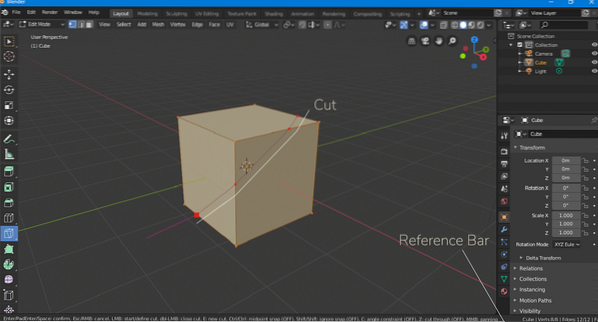

Det er et annet delverktøy i knivverktøyet kalt “Bisect Tool”. Dette verktøyet brukes til å kutte masken i halvdeler.
For å velge dette verktøyet, som knivverktøyet, må du være i arbeidsområdet for modellering. Trykk lenge på knivverktøyikonet, todelt ikon vises, hold markøren over dette ikonet, og slipp det, som vist på følgende bilde.

Gjør et kutt, en gizmo vil se ut som normal. Det viktigste er betjeningspanelet til Bisect Tool. Dette panelet har noen viktige innstillinger.
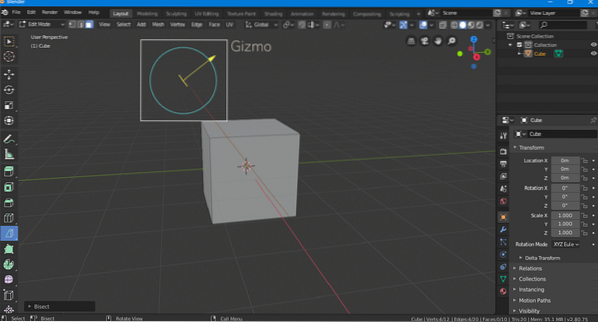
Fly Punkt: Plasser langs, x, y og z-aksen
Fly Normal: Rotasjon mot normal
Fyll, Fjern indre, Fjern ytre: Ved å merke av i "Fyll avkrysningsruten", kan du fylle kuttets ansikt. Clear Inner og Clear Outer er to sider av kuttet. Disse avmerkingsboksene lar deg beholde begge sider av kuttet.
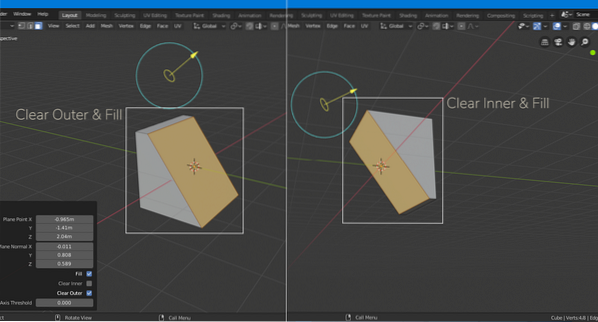
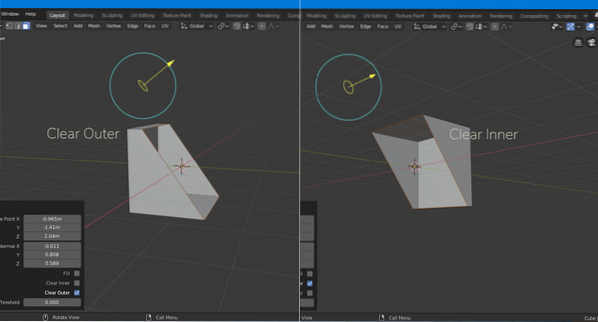
Bruke hurtigtaster
Hurtigtaster spiller en veldig viktig rolle i 3D-modellering. Det øker hastigheten på arbeidet. Du trenger ikke å kaste bort tid på å flytte til redigeringsmodus og deretter velge verktøyet fra hurtigverktøymenyen.
For å få tilgang til knivverktøyet, går du først inn i Modeling Workspace eller Edit Mode. For å raskt gå inn i redigeringsmodus, trykk på “Tab” -tasten, og trykk deretter på “K” -tasten for å aktivere knivverktøyet. For halveringsverktøyet må du holde et par nøkler “Skift + mellomrom 2”.
Noen andre hurtigtaster utfører følgende funksjon.
Hold nede "Ctrl" -tasten for å ta midtpunkt. Knivverktøyet klikker midt på kanten.
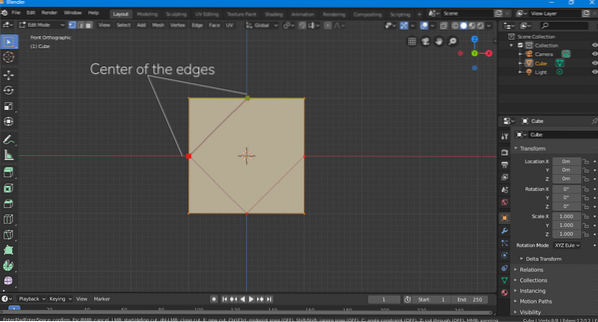
For å legge til en begrensning på 45 grader, hold "C" -tasten mens du kutter.
Trykk “E” for å starte et nytt kutt.
Hvis du føler det vanskelig å finne et spesifikt verktøy, trykk deretter “F3” -tasten, et søkepanel vises, skriv inn navnet på verktøyet og bare velg det når det vises.
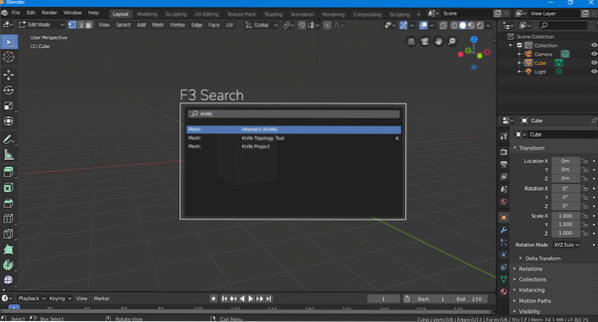
Knivverktøyet er et av de viktigste verktøyene til blenderen, som lar deg kutte og dele nettet manuelt. Velg knivverktøy fra hurtigverktøymenyen, eller trykk bare på “K” -tasten i redigeringsmodus. Gjør kuttene dine. Hvis du vil lage kuttet på nytt, trykker du på ”Esc” -tasten eller bare høyreklikker. For å bekrefte kuttet, trykk “Enter-tast”.
Halveringsverktøyet er delverktøyet til knivverktøyet. Hold knivverktøyikonet, og Bisect-verktøyikonet vises. Halveringsverktøy brukes til å kutte masken i to halvdeler. Hver halvdel kan velges via operatørpanelet. Hurtigtasten for å få tilgang til halveringsverktøyet er "Skift + mellomrom 2". For å raskt søke i verktøyene, trykk på “F3” -tasten og skriv kniv.
 Phenquestions
Phenquestions


